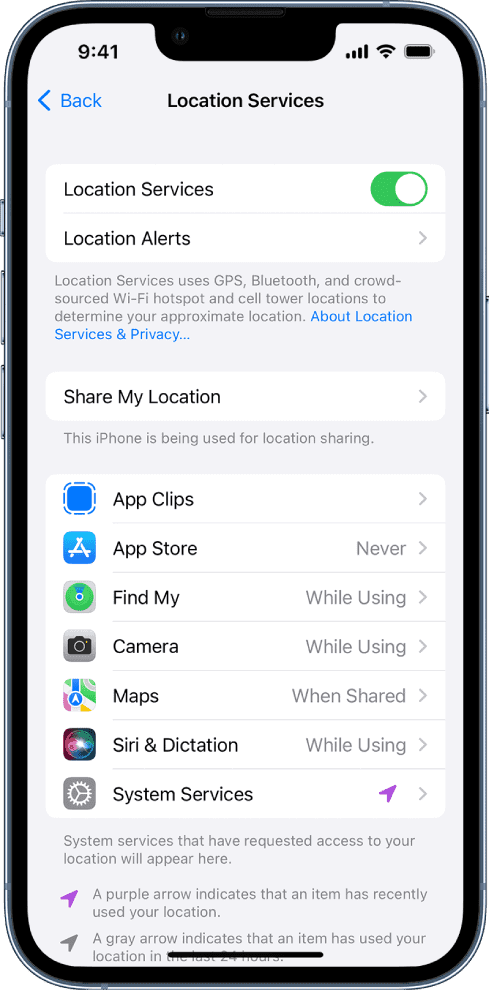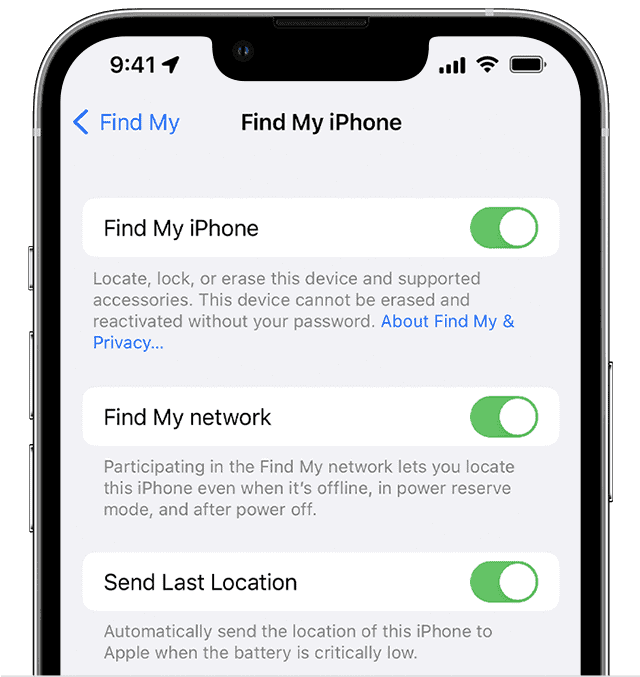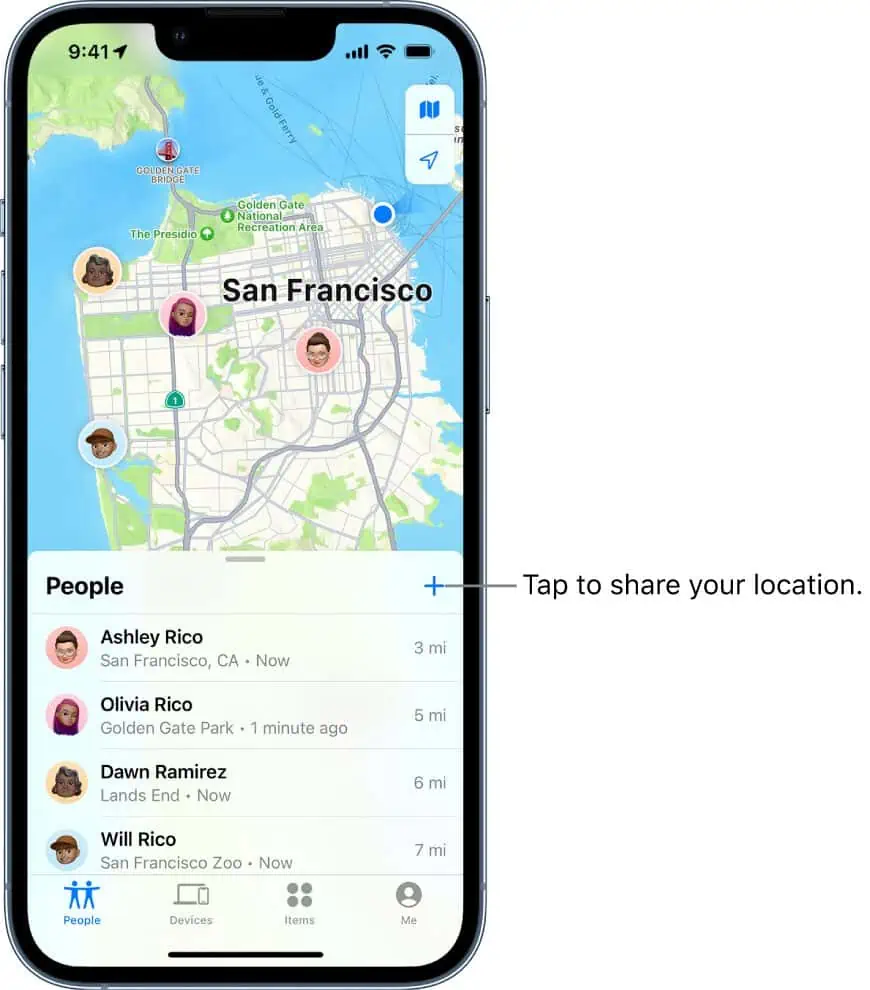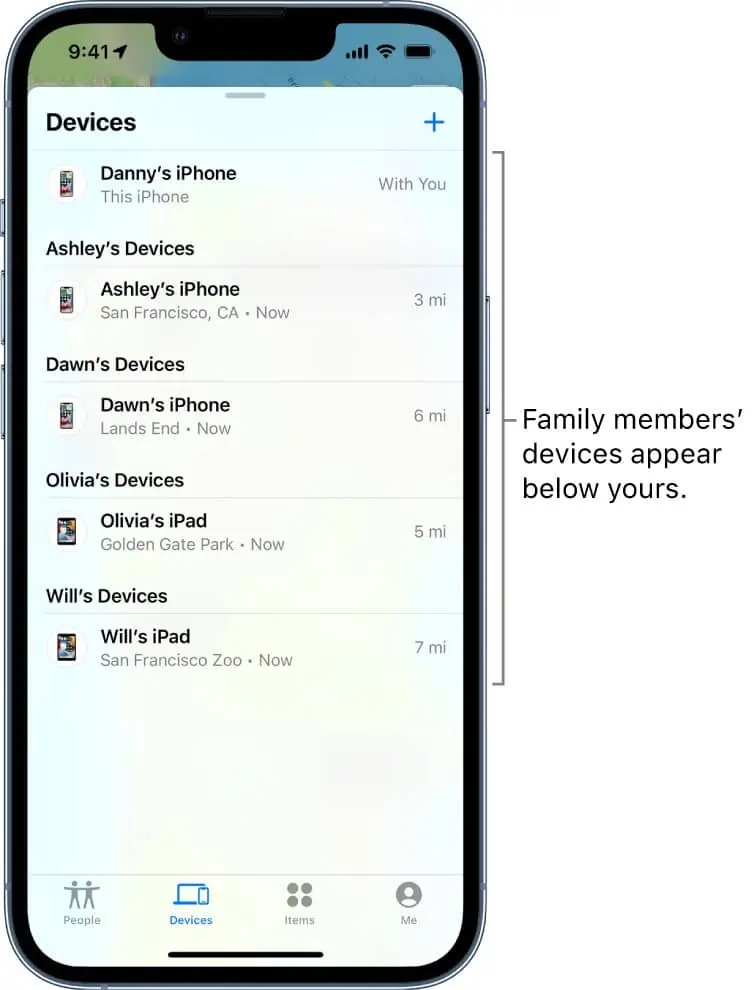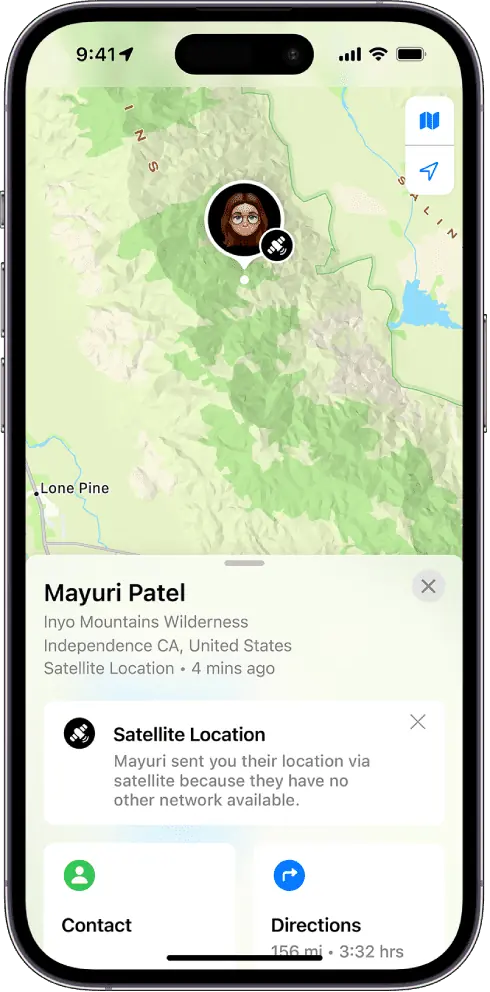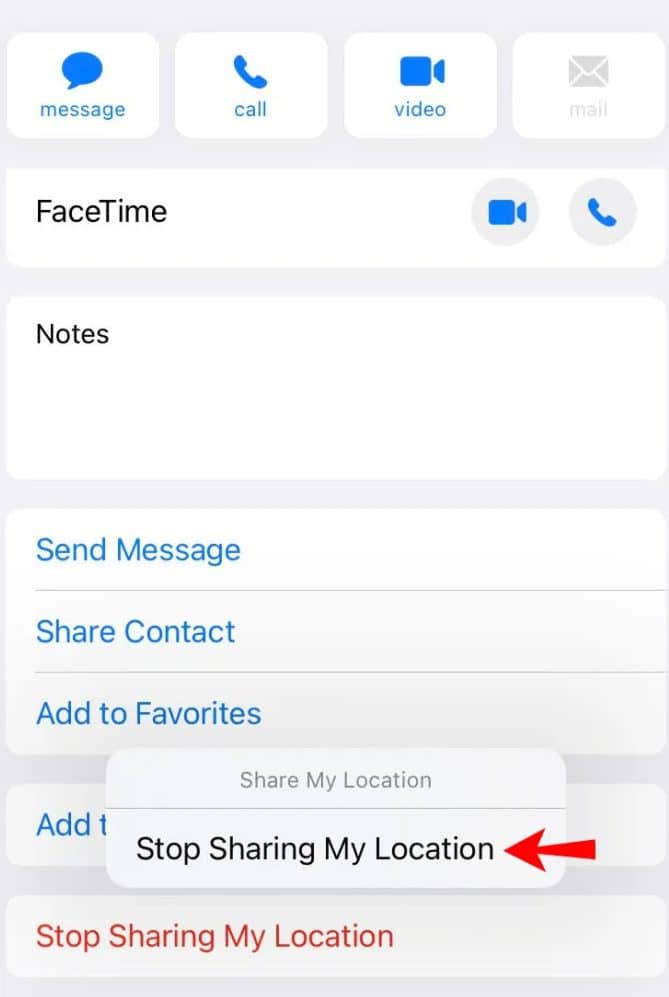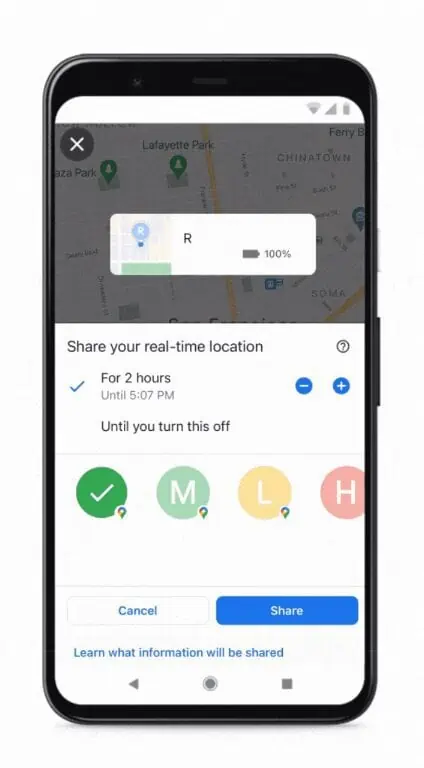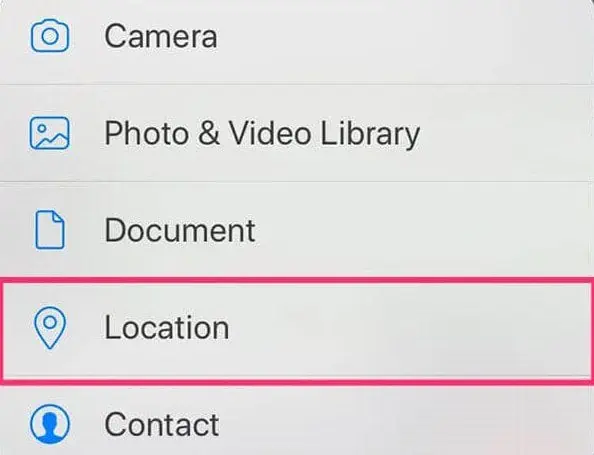8 วิธีในการแชร์ตำแหน่งของคุณโดยใช้ iPhone
9 นาที. อ่าน
อัปเดตเมื่อวันที่
อ่านหน้าการเปิดเผยข้อมูลของเราเพื่อดูว่าคุณจะช่วย MSPoweruser รักษาทีมบรรณาธิการได้อย่างไร อ่านเพิ่มเติม
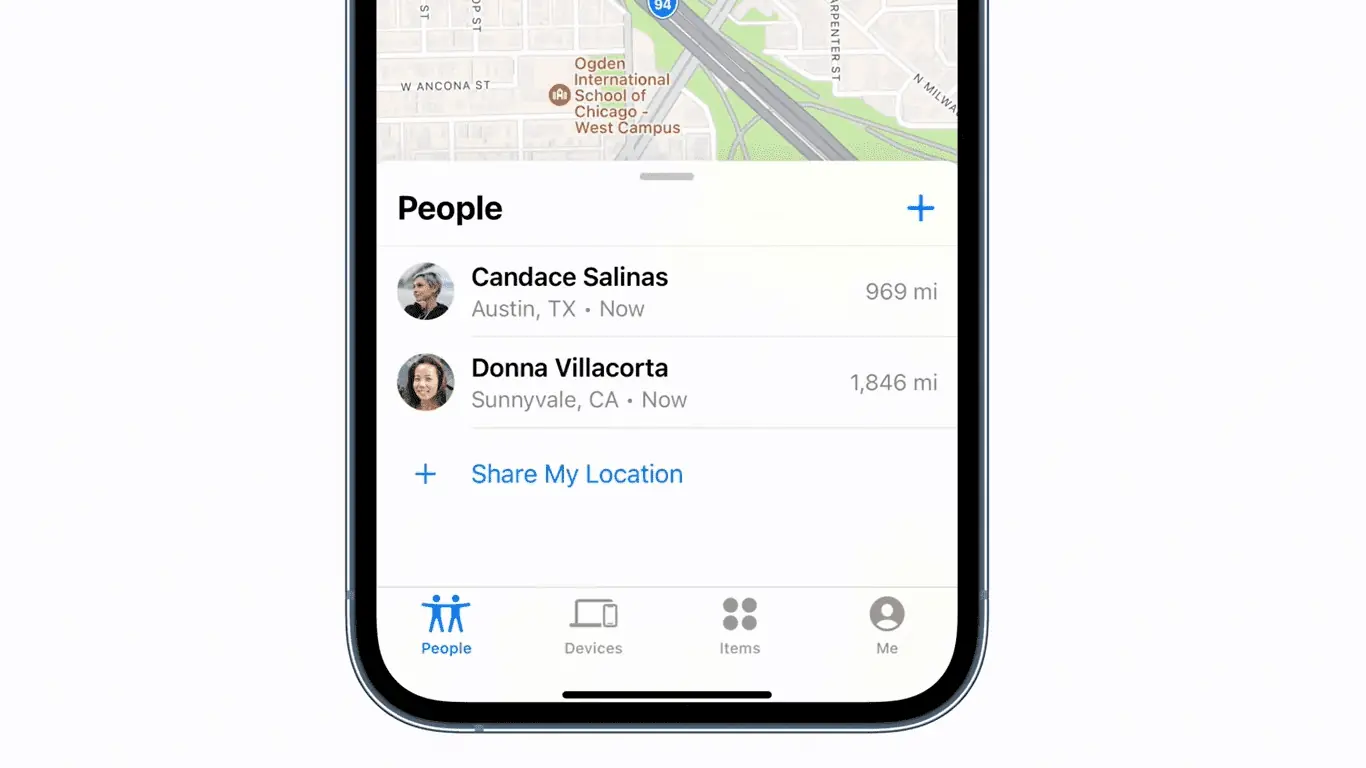
iPhone มีวิธีมากมายในการแชร์ตำแหน่งของคุณ นอกจากนี้ยังมีความยืดหยุ่นในการแชร์รายละเอียดนี้กับบุคคลคนเดียวหรือกลุ่มบุคคล และคุณสามารถทำได้โดยใช้แอปที่ไม่ใช่ของ Apple คุณอาจทราบขั้นตอนง่ายๆ ในการทำเช่นนั้น แต่ถ้าคุณต้องการทราบวิธีเพิ่มเติมในการแชร์ตำแหน่งของคุณโดยใช้ iPhone โปรดอ่านต่อ
ค้นหาของฉัน
วิธีพื้นฐานที่สุดในการแชร์ตำแหน่งของคุณคือผ่านแอพ Find My ของ Apple Apple อธิบายว่าเป็นการรวมกันของแอพ Find My iPhone และ Find My Friends หากต้องการใช้การแบ่งปันตำแหน่งของคุณอย่างสมบูรณ์ผ่าน iPhone ของคุณเอง ให้ทำตามขั้นตอนด้านล่าง
- คุณต้องตั้งค่าการแชร์ตำแหน่งก่อนเพื่อใช้แอพ Find My และเริ่มแชร์ตำแหน่งของคุณกับเพื่อนๆ หากต้องการตรวจสอบว่าเปิดใช้งานอยู่หรือไม่ ให้ไปที่ การตั้งค่า > ความเป็นส่วนตัวและความปลอดภัย > บริการตำแหน่ง ตรวจสอบให้แน่ใจว่าแถบเลื่อนข้าง 'บริการตำแหน่ง' เปิดอยู่ (สีเขียว) แตะ 'ค้นหาของฉัน' จากรายการแอพด้านล่างเพื่อตรวจสอบคำอธิบายคำขอตำแหน่งหรือเปลี่ยนการตั้งค่าการเข้าถึง
- ตัวเลือกนี้เป็นทางเลือก แต่คุณสามารถปรับการตั้งค่าการแชร์ตำแหน่งได้โดยแตะที่ 'ค้นหา [อุปกรณ์] ของฉัน' ที่อยู่ในชื่อของคุณในการตั้งค่า ในส่วนนี้ คุณมีสามตัวเลือกในการเปิดใช้งานตามความต้องการของคุณ: 'ค้นหา iPhone ของฉัน' 'ค้นหาเครือข่ายของฉัน' และ 'ส่งตำแหน่งล่าสุด' สองรายการสุดท้ายจะช่วยให้คุณสามารถระบุตำแหน่งอุปกรณ์ตามลำดับได้แม้ในขณะที่ออฟไลน์ และส่งตำแหน่งของโทรศัพท์เมื่อแบตเตอรี่ถึงระดับวิกฤต
- ตอนนี้เปิดแอป Find My แล้วแตะ 'Me' ที่ด้านล่างของหน้าจอ เปิด 'แบ่งปันตำแหน่งของฉัน' หากคุณต้องการหยุดการแบ่งปันตำแหน่งของคุณ เพียงแค่ปิด นอกจากนี้ คุณจะเห็นอุปกรณ์แชร์ตำแหน่งของคุณข้าง "จาก" ตรวจสอบให้แน่ใจว่าตั้งค่าเป็น 'ใช้ iPhone นี้เป็นตำแหน่งของฉัน' เพื่อทำให้อุปกรณ์เป็นแหล่งหลักในการแบ่งปันตำแหน่งของคุณ หากคุณต้องการดำเนินการนี้จากอุปกรณ์อื่นๆ ที่จับคู่ไว้ คุณเพียงแค่เปลี่ยนตำแหน่งของคุณไปยังอุปกรณ์นั้น ในทำนองเดียวกัน คุณสามารถทำได้ในแอป Find My ของอุปกรณ์นั้น
- หากต้องการเริ่มแชร์ตำแหน่งของคุณในแอป Find My ให้แตะเครื่องหมายบวก (+) ในแท็บ 'ผู้คน' แล้วเลือก 'แชร์ตำแหน่งของฉัน'
- เมื่อช่อง 'ถึง:' ปรากฏขึ้น ให้ป้อนชื่อของบุคคลที่คุณต้องการแบ่งปันตำแหน่งของคุณด้วย หรือเพียงแค่เลือกจากรายชื่อผู้ติดต่อที่จะปรากฏขึ้น
- แตะ 'ส่ง' และเลือกระยะเวลาที่คุณต้องการแบ่งปันรายละเอียดตำแหน่งของคุณ
- หากต้องการหยุดแชร์ตำแหน่ง ให้แตะ "ผู้คน" ที่ด้านล่างของแอป แล้วเลือกชื่อของบุคคลนั้น จากนั้น เลือก 'หยุดแบ่งปันตำแหน่งของฉัน' และยืนยันโดยการแตะ 'หยุดแบ่งปันตำแหน่ง' หากต้องการให้ทุกคนไปที่ "ฉัน" แล้วปิด "แชร์ตำแหน่งที่ตั้งของฉัน"
ครอบครัวร่วมกัน
การแชร์กันในครอบครัวเป็นวิธีเฉพาะในการแชร์ข้อมูลกับสมาชิกในครอบครัวภายในกลุ่มการแชร์กันในครอบครัวของคุณ หากคุณตั้งค่ากลุ่มการแชร์กันในครอบครัวไว้หมดแล้ว ผู้จัดการประจำครอบครัวจำเป็นต้องเปิดใช้งานการแชร์ตำแหน่งที่ตั้งในการตั้งค่าการแชร์กันในครอบครัว และสมาชิกในกลุ่มสามารถเลือกได้ว่าจะแชร์ตำแหน่งหรือไม่ ซึ่งรวมถึงคุณด้วย หากคุณแชร์ตำแหน่งของคุณ ตำแหน่งนั้นจะปรากฏในแอพ Find My โดยทำตามขั้นตอนเหล่านี้:
- ไปที่การตั้งค่า > [ชื่อของคุณที่แสดง ID ของคุณ] > การแชร์กันในครอบครัว
- เลื่อนลงแล้วแตะ 'ตำแหน่ง'
- เลือกชื่อสมาชิกในครอบครัวที่คุณต้องการแบ่งปันตำแหน่งของคุณด้วย
- สมาชิกในครอบครัวที่ได้รับเลือกจะได้รับแจ้งเกี่ยวกับการแบ่งปันตำแหน่งของคุณ สามารถดูตำแหน่งของคุณผ่านแอพ Find My, Messages และ Find People (watchOS 6 หรือใหม่กว่า)
ดาวเทียม
iPhone 14 หรือ iPhone 14 Pro รุ่นที่ใช้ iOS 16.1 หรือใหม่กว่าสามารถทำหน้าที่นี้ได้ กรณีนี้เกิดขึ้นเมื่อคุณนำอุปกรณ์ไปยังสถานที่ที่ไม่มีสัญญาณมือถือและ Wi-Fi อย่างไรก็ตาม โปรดทราบว่าในการเข้าถึงฟังก์ชันนี้ บุคคลหรือกลุ่มบุคคลใดบุคคลหนึ่งควรมีสิทธิ์เข้าถึงตำแหน่งของคุณ (ผ่านแอป Find My) ก่อนที่คุณจะก้าวออกจากพื้นที่ครอบคลุมของเซลลูลาร์หรือ Wi-Fi เมื่ออุปกรณ์ของคุณทำงานผ่านตัวเลือกนี้ จะสามารถอัปเดตตำแหน่งผ่านดาวเทียมทุกๆ 15 นาที นี่คือขั้นตอนที่คุณต้องปฏิบัติตามเพื่อทำสิ่งนี้
- ขั้นแรก ตรวจสอบแอป Find My บน iPhone 14 ที่คุณนำติดตัวไปนอกพื้นที่ให้บริการสัญญาณเซลลูลาร์หรือ Wi-Fi ตรวจสอบให้แน่ใจว่าเป็นอุปกรณ์ที่คุณจะใช้ในการแบ่งปันตำแหน่งของคุณ
- ตรวจสอบแอป Find My ของคุณแล้วไปที่แท็บ 'ฉัน' ตรวจสอบว่า 'แบ่งปันตำแหน่งของฉัน' เปิดอยู่ และตรวจสอบให้แน่ใจว่าได้เลือกตัวเลือก 'ใช้ iPhone นี้เป็นตำแหน่งของฉัน'
- ตรวจสอบรายชื่อบุคคลที่คุณต้องการแบ่งปันตำแหน่งของคุณด้วย
- เมื่อตั้งค่าทุกอย่างแล้ว ให้ลองหาสถานที่ที่ไม่มีการเชื่อมต่อ เพื่อให้การเชื่อมต่อดาวเทียมทำงานได้อย่างถูกต้อง จะต้องไปยังจุดที่มีท้องฟ้าและขอบฟ้าชัดเจน มันจะไม่ทำงานภายใต้ใบไม้หนาทึบหรือเมื่อคุณถูกล้อมรอบด้วยสิ่งกีดขวางอื่นๆ
- หลังจากพบจุดที่ชัดเจนในการเชื่อมต่อดาวเทียมแล้ว ให้เปิดแอป Find My แล้วไปที่แท็บ 'ฉัน'
- ภายใต้ตัวเลือก 'ตำแหน่งของฉันผ่านดาวเทียม' ให้เลือก 'ส่งตำแหน่งของฉัน' ชุดคำแนะนำบนหน้าจอจะปรากฏขึ้น ตามพวกเขา. ระบบอาจขอให้คุณเลี้ยวซ้ายหรือขวาเพื่อเชื่อมต่อกับดาวเทียม ซึ่งอาจใช้เวลาหลายนาที เพียงทำตามคำแนะนำที่คุณจะได้รับจนกว่าข้อความจะถูกส่ง
- คุณสามารถทำได้ทุกๆ 15 นาที คุณสามารถส่งตำแหน่งของคุณผ่านดาวเทียมได้ แต่คุณจะไม่สามารถดูตำแหน่งของเพื่อนในแอพ Find My ได้
- ผู้รับข้อมูลตำแหน่งนี้ที่ส่งผ่านดาวเทียมต้องมี iPhone (ไม่ว่าจะรุ่นใด) ที่ใช้ iOS 16.1 หรือใหม่กว่า พวกเขาจะเห็นไอคอนดาวเทียมบนรูปภาพของคุณและรายละเอียด 'ตำแหน่งดาวเทียม' รายละเอียดตำแหน่งล่าสุดที่คุณจะส่งจะใช้งานได้สูงสุด 7 วัน ยิ่งไปกว่านั้น โปรดทราบว่าบริการนี้มีเฉพาะในสหรัฐอเมริกา แคนาดา ฝรั่งเศส เยอรมนี ไอร์แลนด์ และสหราชอาณาจักร นอกจากนี้ยังใช้ไม่ได้ในสถานที่เหนือละติจูด 62° เช่น ทางตอนเหนือของแคนาดาและอลาสก้า นอกจากนี้ยังไม่สามารถใช้งานได้กับ iPhone รุ่นที่ซื้อในจีนแผ่นดินใหญ่ ฮ่องกง หรือมาเก๊า
แอปข้อความ
สามารถส่งรายละเอียดตำแหน่งของคุณในรูปแบบของข้อความได้เช่นกัน ข้อดีของสิ่งนี้คือคุณไม่จำเป็นต้องใช้แอปพิเศษใดๆ ในการดำเนินการนี้ เพราะมันใช้งานได้แม้ในขณะที่คุณใช้แอป Messages ของ Apple เอง
- เปิดแอป Messages แล้วเลือกข้อความ
- เลือกชื่อของบุคคลที่คุณต้องการแบ่งปันตำแหน่งของคุณด้วย
- เลือก 'ส่งตำแหน่งปัจจุบันของฉัน' เพื่อแสดงตำแหน่งของคุณบน Apple Maps คุณยังสามารถเลือก 'แบ่งปันตำแหน่งของฉัน' เพื่อกำหนดช่วงเวลาของการแบ่งปันตำแหน่ง
ติดต่อ
คุณสามารถไปที่รายชื่อผู้ติดต่อของคุณโดยตรงเพื่อเลือกคนที่คุณต้องการแบ่งปันตำแหน่งของคุณด้วย ทำตามขั้นตอนเหล่านี้
- ไปที่แอปโทรศัพท์หรือผู้ติดต่อของคุณ
- ค้นหาบุคคลที่ระบุในรายชื่อผู้ติดต่อของคุณ เลือกผู้ติดต่อนั้นและเลื่อนลงเพื่อดูตัวเลือก 'แบ่งปันตำแหน่งของฉัน' เลือกเพื่อเลือกระยะเวลาในการแชร์ตำแหน่งและเริ่มแชร์ตำแหน่งของคุณ
แอปเปิ้ล
Apple Maps ยังเสนอตัวเลือกทันทีเพื่อแชร์ตำแหน่งของคุณกับผู้อื่น นอกเหนือจากการอนุญาตให้คุณแบ่งปันตำแหน่งสำหรับการนัดพบแล้ว ยังช่วยให้คุณสามารถแบ่งปันตำแหน่งปัจจุบันของคุณได้ทันที
- ไปที่หน้าจอโฮมของ iPhone
- แตะแผนที่ค้างไว้จนกระทั่งตัวเลือกด่วนปรากฏขึ้น
- เลือก 'ส่งตำแหน่งของฉัน'
แอป Google Maps
หากคุณต้องการใช้แอปของบุคคลที่สามเพื่อแชร์ตำแหน่งของคุณ คุณสามารถใช้ Google Maps ซึ่งอนุญาตให้แชร์ตำแหน่งกับผู้ใช้ที่มีหรือไม่มีบัญชี Google เห็นได้ชัดว่าคุณต้องมีหนึ่งอันเพื่อเข้าถึงบริการนี้และเพิ่มที่อยู่ Gmail ของบุคคลเหล่านั้นที่มีบัญชี Google ใน Google Contacts ของคุณ หากคุณตั้งค่าไว้แล้ว ให้ทำตามขั้นตอนเหล่านี้เพื่อแชร์ตำแหน่งของคุณผ่าน Google Maps
- เปิดแอป Google Maps และลงชื่อเข้าใช้บัญชีของคุณ
- แตะอวาตาร์หรือรูปโปรไฟล์ของคุณ แล้วไปที่ 'การแชร์ตำแหน่ง' จากนั้นเลือก 'การแชร์ใหม่'
- เลือกระยะเวลาในการแชร์ตำแหน่ง
- ดำเนินการต่อเพื่อเลือกโปรไฟล์ของผู้ใช้ใน Google Contacts ที่คุณจะแชร์รายละเอียดตำแหน่งด้วย
- แตะ 'แชร์' เพื่อยืนยันการดำเนินการ
ผู้ใช้ที่ไม่ใช่บัญชี Google
ตามที่กล่าวไว้ คุณยังสามารถใช้ Google Maps เพื่อส่งรายละเอียดตำแหน่งของคุณได้ แม้ว่าผู้รับจะไม่มีบัญชี Google ก็ตาม เพียงทำตามคำแนะนำด้านบน
- ในตัวเลือก 'การแชร์ใหม่' ใต้ 'การแชร์ตำแหน่ง' ของบัญชี Google Maps ของคุณ ให้ส่งลิงก์การแชร์ตำแหน่งของคุณ
- แอป Google Maps จะให้ตัวเลือกในการส่งลิงก์นี้ เลือก 'ข้อความ' หากคุณต้องการส่งผ่านแอพ iMessage หรือเลือก 'เพิ่มเติม' เพื่อดูแอพส่งข้อความอื่น ๆ ที่คุณติดตั้งบน iPhone ของคุณ
- รายละเอียดของลิงก์จะใช้งานได้สูงสุด 24 ชั่วโมง
นอกจาก Google Maps แล้ว WhatsApp ยังอนุญาตการแชร์ตำแหน่งอีกด้วย ข้อดีของมันคือมันรวมเข้ากับบริการส่งข้อความอยู่แล้ว คุณจึงใช้งานได้เหมือนกับแอพ Apple Messages ทั่วไป หากต้องการใช้ คุณต้องอนุญาตการอนุญาตตำแหน่งสำหรับแอปบน iPhone ของคุณก่อน
- ขั้นแรก เปิดใช้งานการอนุญาตตำแหน่งสำหรับ WhatsApp บน iPhone ของคุณ ไปที่ การตั้งค่า > ความเป็นส่วนตัว > บริการตำแหน่ง > WhatsApp > ทุกครั้ง อีกเส้นทางหนึ่งคือการตั้งค่า > WhatsApp > ตำแหน่ง > เสมอ
- เปิดแอปพลิเคชัน WhatsApp ของคุณ เลือกแชทหรือแชทกลุ่ม
- เลือก 'แนบ' และเลือก 'ตำแหน่ง' จากนั้นเลือก 'แชร์ตำแหน่งปัจจุบัน'
- กำหนดระยะเวลาในการแชร์ และคุณยังสามารถเพิ่มความคิดเห็นได้อีกด้วย
- แตะปุ่ม 'ส่ง'
นอกจากนี้คุณยังสามารถค้นหา วิธีแชร์ตำแหน่ง Waze ของคุณ.